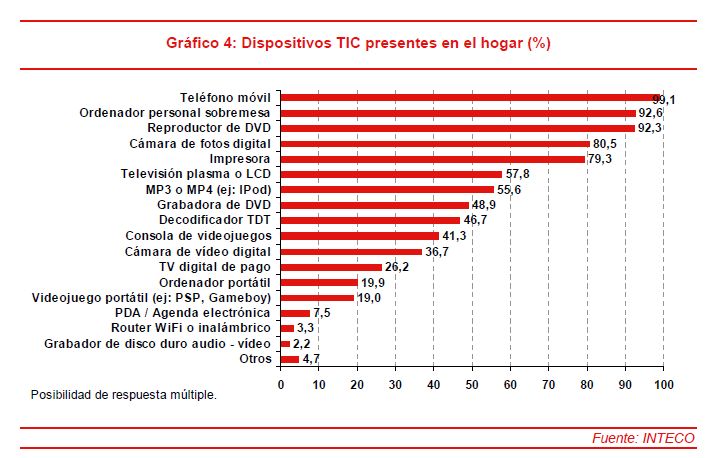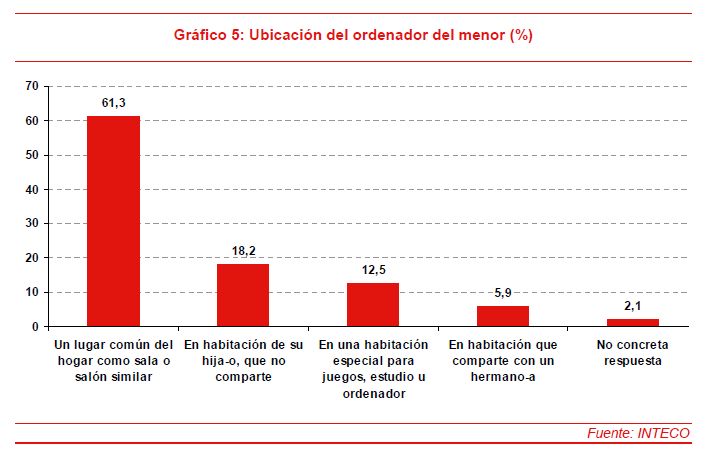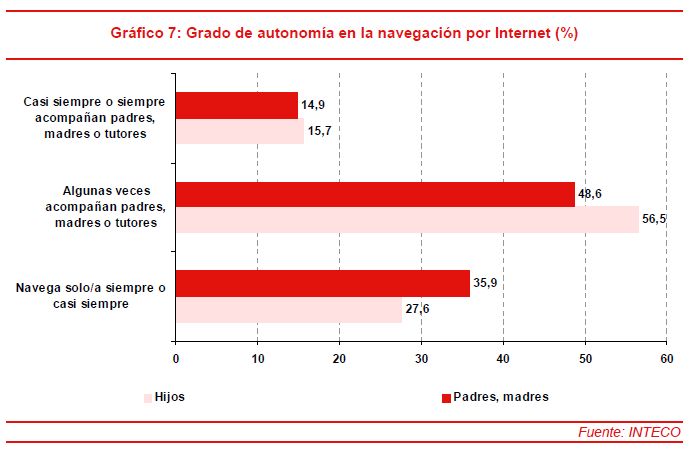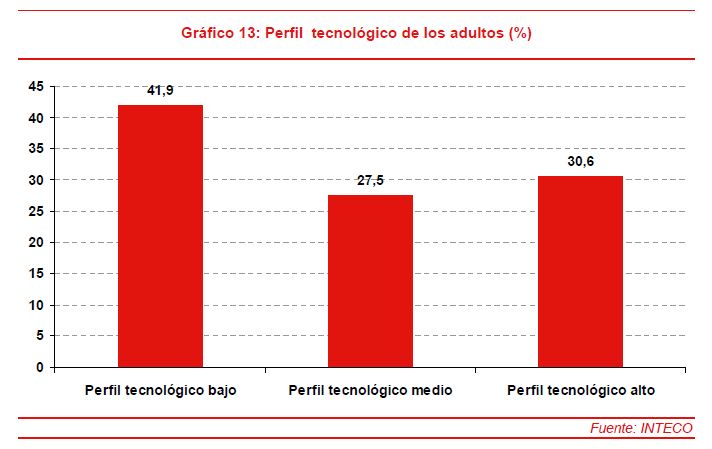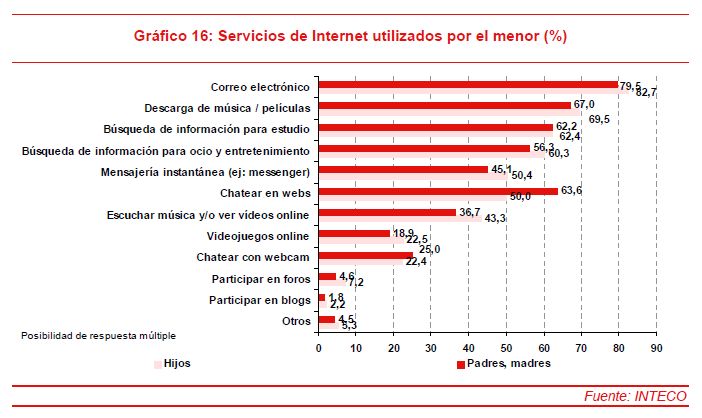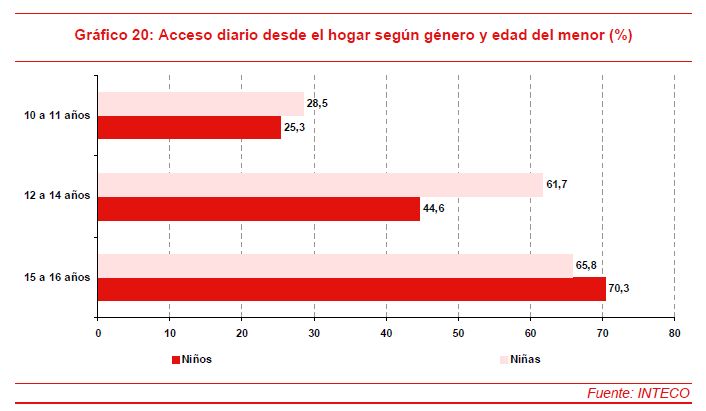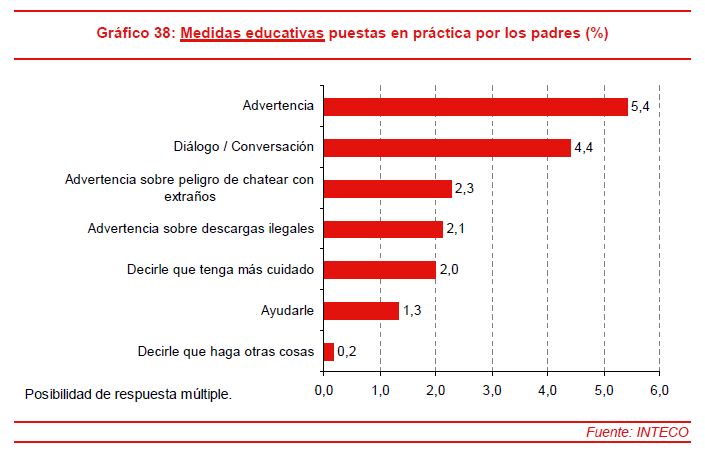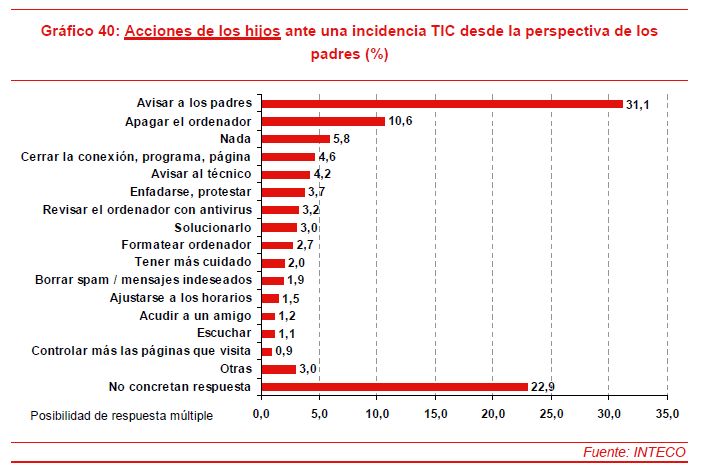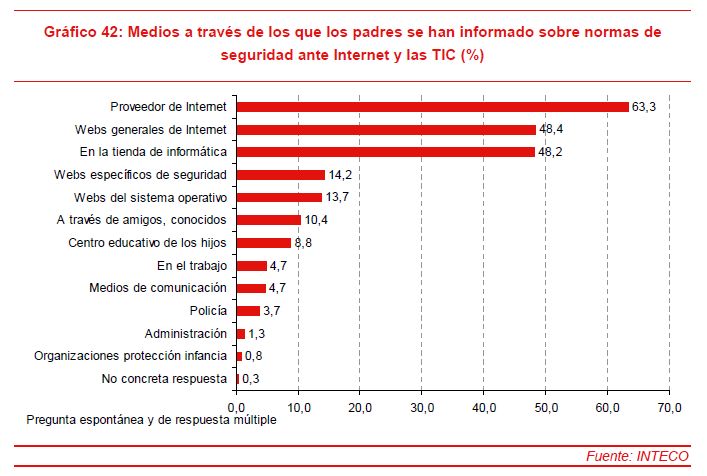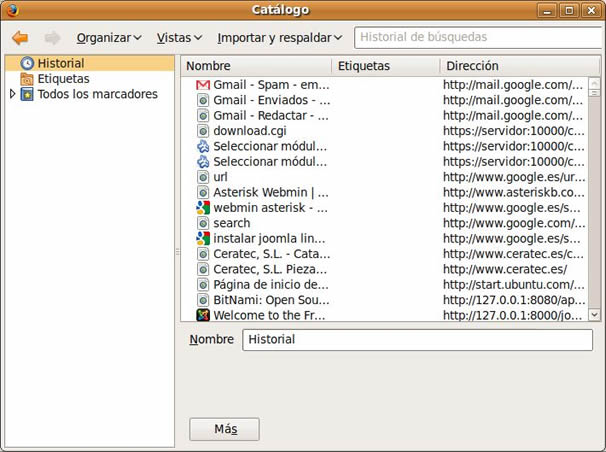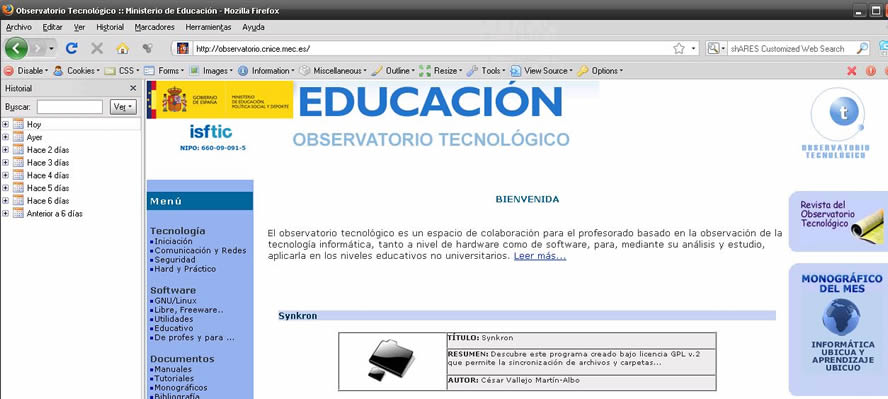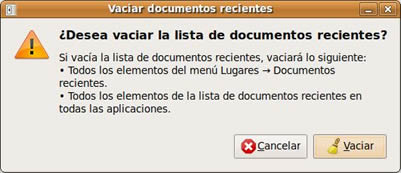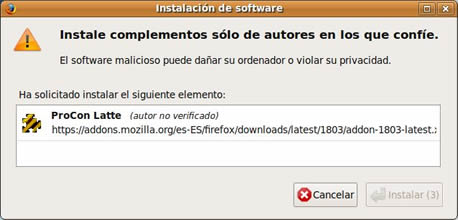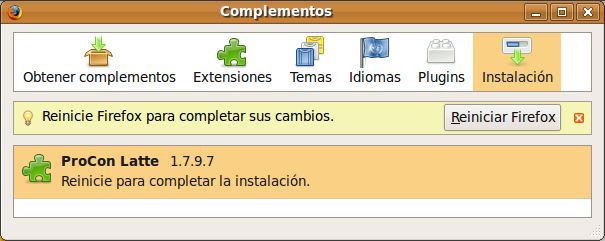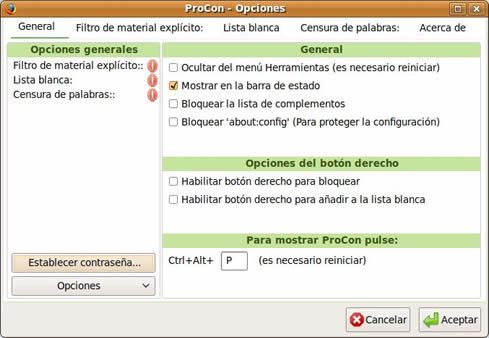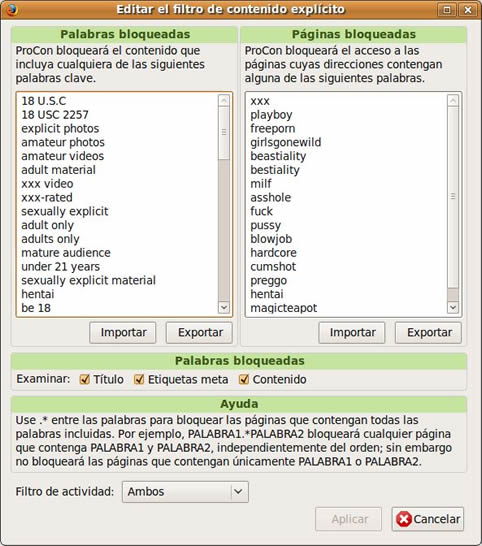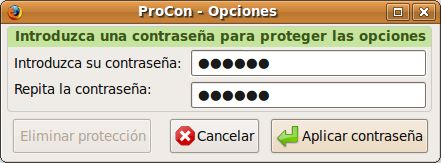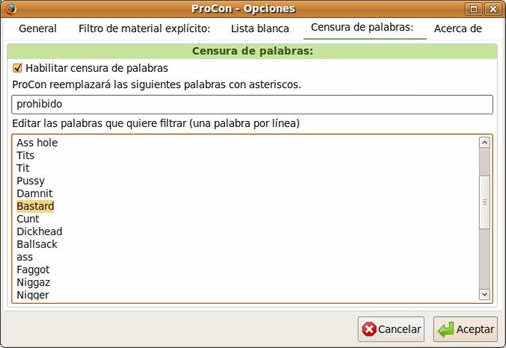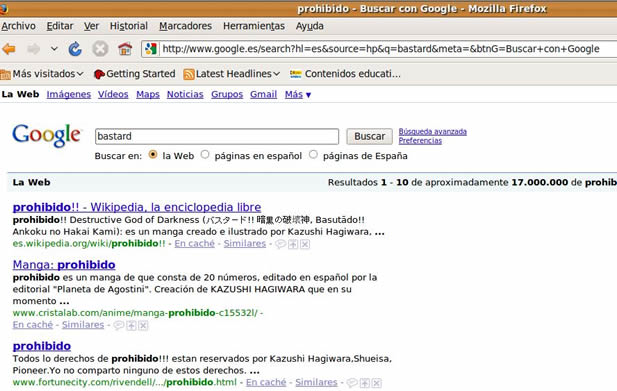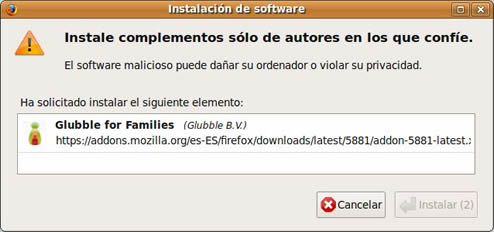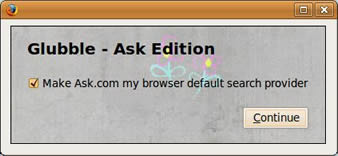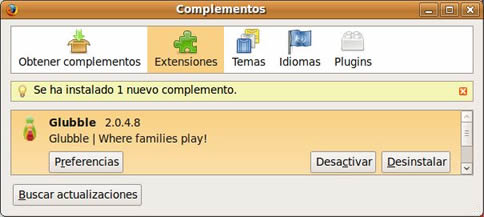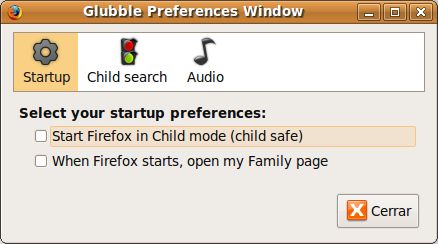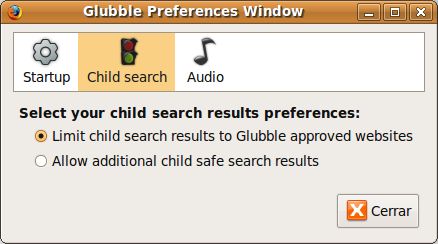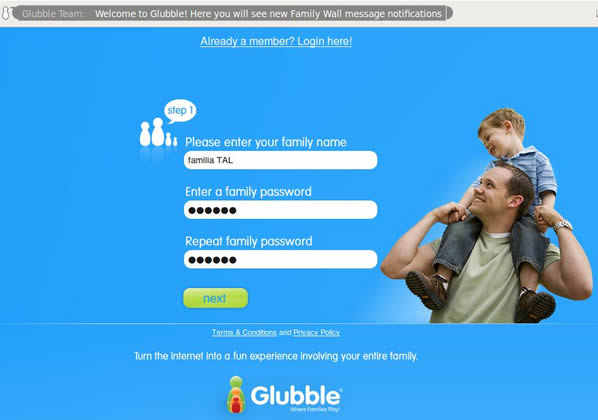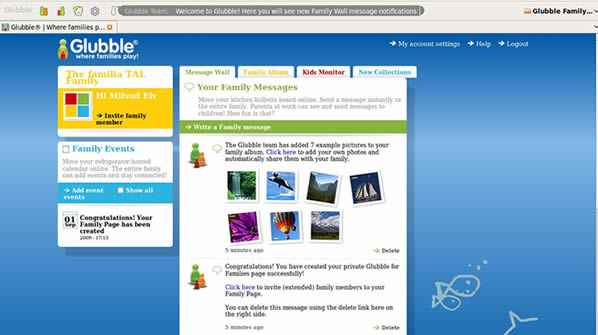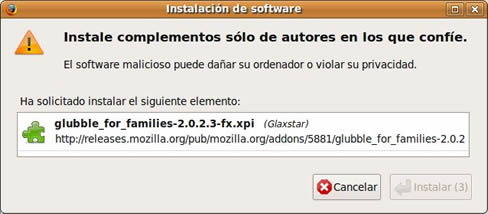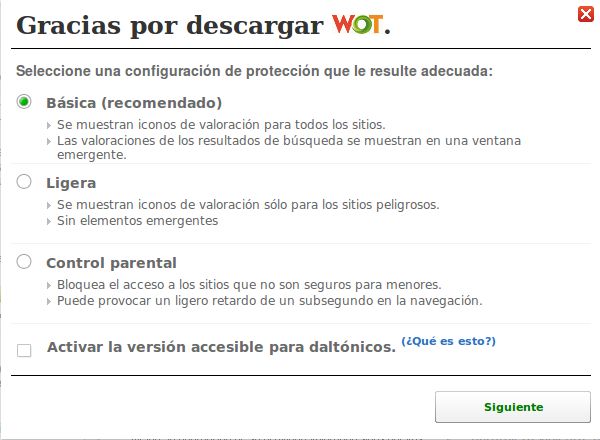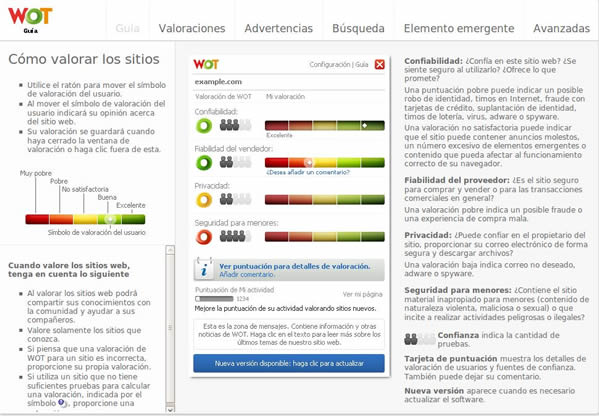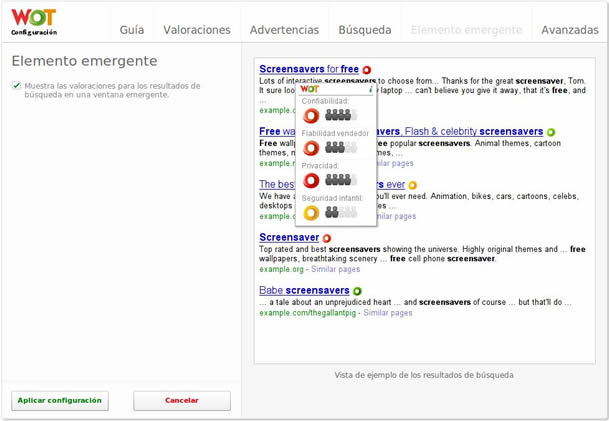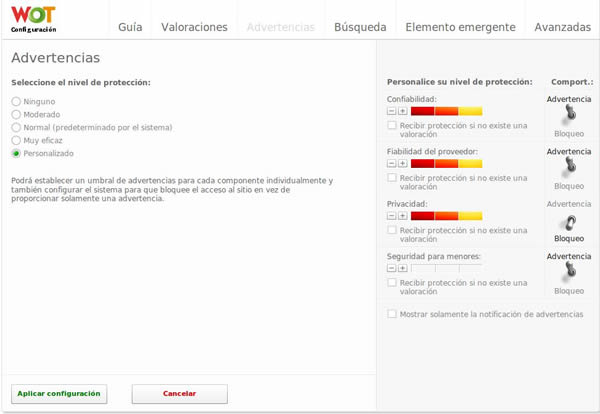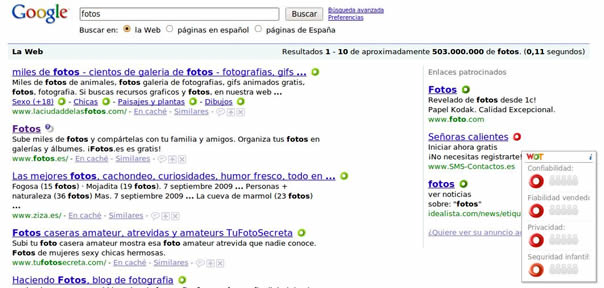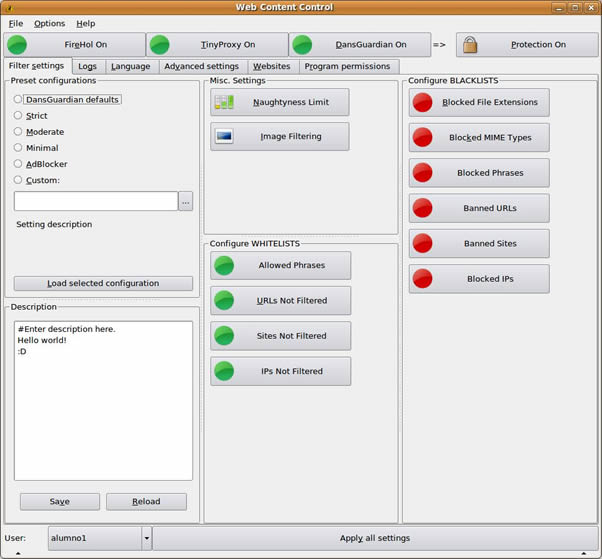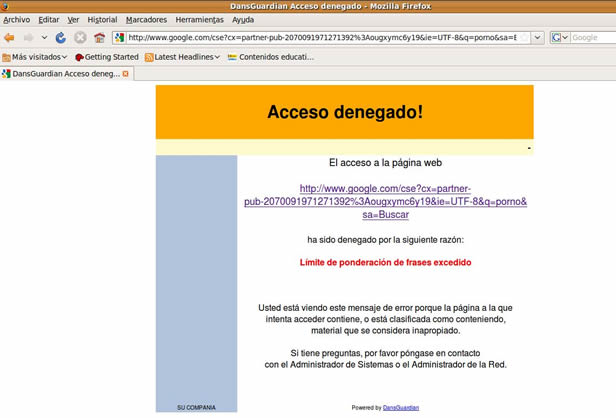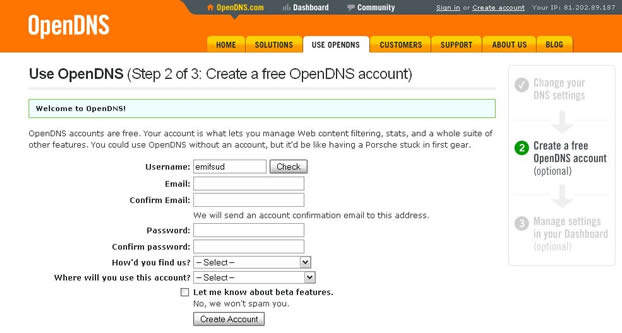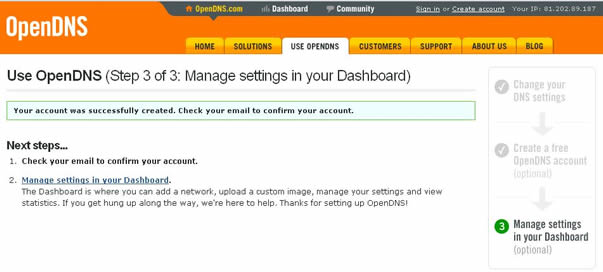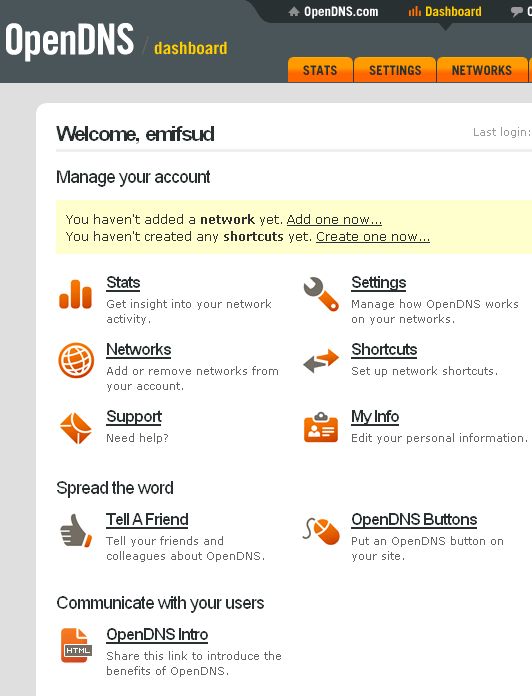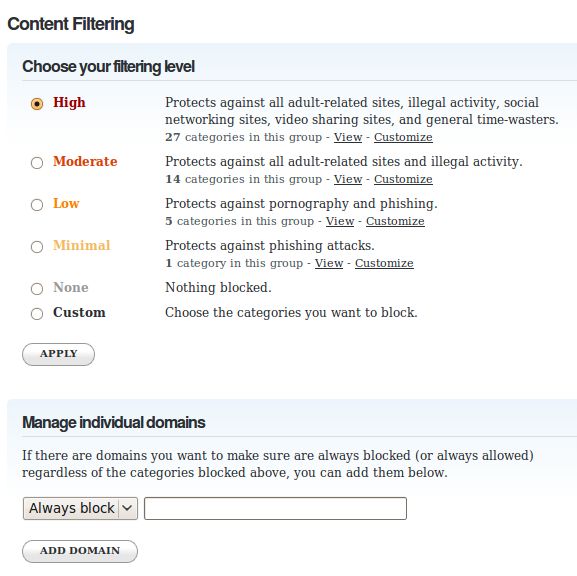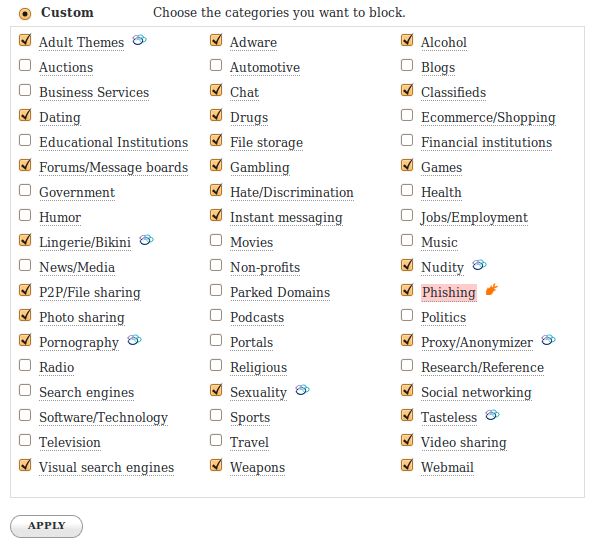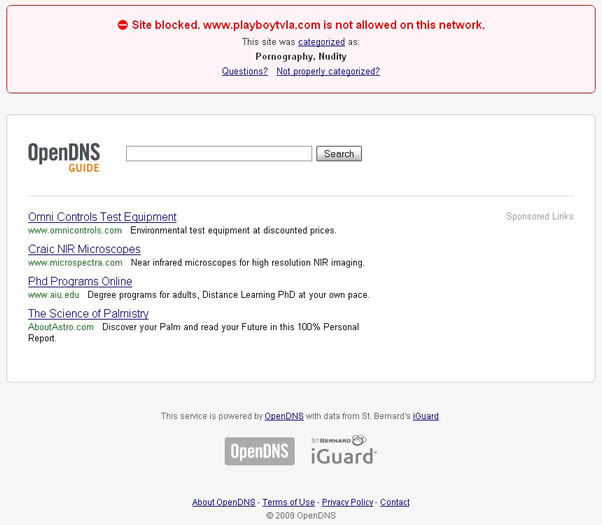| MONOGRÁFICO: Control Parental |
 |
 |
 |
| SOFTWARE - General | |||||||||||||||||||||||
| Écrit par Elvira Mifsud | |||||||||||||||||||||||
| Dimanche, 01 Novembre 2009 00:00 | |||||||||||||||||||||||
|
There are no translations available. Los rápidos y profundos avances tecnológicos en el ámbito de las comunicaciones, el abaratamiento del hardware y facilidad de uso de los recursos software propician un acercamiento masivo a Internet y a todos los servicios que ofrece. Esta situación, aunque previsible para los 'gurús', era impensable hace unos años. Las aulas eran aulas en el sentido más clásico del término, con clases magistrales a base de pizarra y tiza, largas explicaciones teóricas y, los profesores mas avanzados, con alguna presentación en su pesado y caro proyector. Afortunadamente esta visión del aula docente ha cambiado radicalmente y en este momento no se concibe la enseñanza de ninguna materia sin ir ligada de alguna forma al uso de las tecnologías de la información y comunicación (TIC). Todas las áreas educativas son susceptibles de enriquecer sus métodos de enseñanza añadiendo el componente TIC correspondiente: acceso a Internet, acceso a objetos digitales educativos que faciliten el proceso de enseñanza-aprendizaje, acceso a simuladores que faciliten la comprensión de determinados procesos difícilmente representables en papel o pizarra, búsqueda de información, etcétera. Pero, frente a todas estas ventajas que representa el fácil acceso a las TIC por parte de los alumnos y profesores, hemos de añadir algunos inconvenientes. Sin llegar a ensombrecer los beneficios del uso de las TIC, hay que tener en cuenta los aspectos 'menos positivos' que pueden acarrear su uso indiscriminado y sin ningún tipo de control.
En este artículo vamos a comentar algunos detalles y consideraciones a tener en cuenta en el uso de Internet por parte de los menores, válidas tanto para los profesores en las aulas como para los padres en sus hogares. También describiremos la instalación, configuración y uso de determinadas herramientas software, llamadas genéricamente de control parental, que facilitan la tarea de seguimiento y control de la navegación por Internet de nuestros alumnos y/o nuestros hijos.
Uso de Internet: riesgos y beneficios¿Qué ofrece Internet y cómo lo ofrece para que sea motivo de tanta polémica y preocupación para padres y profesores? Hay una serie de características inherentes a Internet que son las que propician este tipo de temores. Entre ellas están las siguientes:
Como se puede deducir, el problema fundamental que entraña para los menores el acceso a Internet es precisamente el relativo a su condición de menor y por lo tanto vulnerable y desprotegido. En condiciones normales, un adolescente (y no tan adolescente...) que se plantea preguntas, busca respuestas, necesita 'conocer' en el sentido mas amplio del término, necesita sentirse integrado y considerado en su grupo y su realización personal pasa necesariamente por su nivel de socialización, en Internet encuentra un auténtico paraíso de oportunidades. Si a eso añadimos el 'detalle' de que, la mayor parte de las veces, los padres no conocen ese mundo, estamos desde su punto de vista, en la situación perfecta, ideal. “Hago lo que quiero, de forma anónima cuando me interesa, tengo el ordenador en mi habitación, encima doy la imagen de estar interesado por las nuevas tecnologías y para acabarlo de completar, mis padres no se enteran de nada... Sencillamente... perfecto!”. Y aquí es donde entran en juego tres factores fundamentales relacionados con el proceso de madurez del menor:
Los tres factores están entrelazados. No se pueden articular medidas educativas en la escuela si no son apoyadas desde la familia y viceversa. Trabajando desde los tres frentes se pueden evitar o minimizar los riesgos de Internet. Pero no desde la prohibición a ultranza, sino desde la libertad que ofrece el poder elegir conociendo los pros y contras. Y esa capacidad solo la proporciona la educación responsable. Pero no todo en Internet son riesgos, también hay ventajas y muchas. Y con un control adecuado, las ventajas superan a los riesgos de forma significativa. En realidad no podemos decir que Internet sea malo o nocivo en sí mismo. Siempre dependerá del uso que se haga de él. Es decir, el por qué, para qué y el cómo determinarán el beneficio o perjuicio que podamos obtener o podamos causar. BeneficiosEntre los múltiples beneficios que reporta a los menores hacer un buen uso de Internet, tenemos los siguientes:
RiesgosEn cuanto a los riesgos que entraña el uso de Internet podemos agruparlos en:
El menor tiene disponible grandes volúmenes de información de todo tipo, sin ningún tipo de clasificación ni control de acceso la mayor parte de las veces. Esto favorece su acceso a información escrita, visual o auditiva no acorde a su edad. Tal es el caso de contenidos violentos, xenófobos, sectas de todo tipo, contenidos pornográficos, o relacionados con el ciberbullying, etcétera.
Podemos decir que Internet favorece las relaciones interpersonales ya que acerca a las personas, aunque de forma telemática. Pero esto en sí mismo entraña un riesgo ya que el usuario puede falsear la realidad y mostrarse a los demás de una forma diferente a como es en realidad, e incluso falsear su identidad. Por otra parte Internet también puede favorecer el aislamiento. El menor con problemas de socialización puede encerrarse mas en sí mismo, ya que al disponer de una herramienta que le abre las puertas al mundo no necesita la comunicación directa con los demás. Por último, Internet también puede producir peligrosas adicciones, como son los juegos de red, las redes sociales, los chats, participación en subastas, juegos de azar, etcétera.
Existen también riesgos derivados de la propia red. En Internet continuamente se producen situaciones de riesgo derivadas de la tecnología utilizada. Los temibles virus, gusanos, puertas traseras, que pueden producir grandes daños a nuestros ordenadores domésticos.
Muchos jóvenes no son conscientes que la conexión a determinadas páginas web requieren facilitar datos que pueden constituir un gasto importante. Además están las compras de naturaleza oscura, engaños, negocios ilegales y un largo etcétera. Existe un abanico muy amplio de opciones en la red que pueden suponer un engaño y éste nos afecte económicamente. Por otra parte, muchos jóvenes tampoco son conscientes del tema de las descargas ilegales sin darse cuenta de que están generando un perjuicio importante para los propietarios.
Valor educativo de InternetSi hasta hace prácticamente nada, los profesores hemos podido impartir clase sin disponer de Internet en los centros y menos aún en las aulas... ¿porque ahora nos parece inconcebible que el diseño de un nuevo centro educativo no lleve ya incorporada toda la infraestructura de red, o que cada aula disponga de, al menos, un ordenador para el profesor y si es un aula completa, mejor...? La misma pregunta nos la hubiéramos podido plantear hace unos años pero en relación al acceso compartido de chicos y chicas a la educación. Es relativamente reciente la docencia mixta, tanto en centros privados como públicos. En aquel momento la toma de esta decisión fue algo novedoso y rompedor. Y otras muchas cuestiones podríamos comentar y que, a lo único que nos conducen es a la evidencia de que la sociedad cambia, evoluciona la forma como se valoran las relaciones interpersonales y la educación se va adaptando a las tecnologías del momento porque se sabe que están ahí y que, antes o después, deben ser incorporadas tanto al proceso educativo como a la vida cotidiana. No podemos negar el valor de Internet como recurso educativo. Sin duda lo es y de gran importancia. Pero precisamente ese valor educativo de una herramienta tan poderosa hay que determinarlo, acotarlo y sobre todo crear conciencia entre nuestros alumnos de que simplemente 'por estar ahí y tenerlo al alcance de la mano no tiene porque ser todo válido'. Entre los objetivos de formar en el uso de Internet es tan importante enseñar a buscar información como a discernir esa información. No toda la información 'vale'. Existe mucha basura en Internet y también información falsa o que induce a confusión, de forma deliberada o no. Buscar, contrastar, discernir... EDUCAR. En definitiva, nosotros mismos y nuestros alumnos debemos ser los filtros mas eficaces, las búsquedas mas 'avanzadas' dentro de toda la maraña informativa que nos ofrece Internet. Y nuestra misión es enseñarles a ellos, que están mas desprotegidos, qué deben hacer, qué deben valorar, potenciar su espíritu crítico y su capacidad para tomar decisiones. Este valor educativo del uso de Internet en particular y de las TIC en general, parece sencillo de explicar con palabras y estadísticas. Todos los profesores, padres, la administración educativa, los propios alumnos, etcétera lo tenemos claro, lo vemos. Pero la realidad es otra, porque de forma paralela debe haber un esfuerzo por parte de todos para que esta necesidad se convierta en algo útil y realmente educativo. La administración debe proveer los medios técnicos necesarios, los profesores deben adquirir la formación necesaria para obtener rendimiento de esos medios técnicos aplicando su uso educativo en las diferentes materias, los padres apoyar esos nuevos procesos de aprendizaje porque enriquecen la formación de sus hijos dándoles ese toque de modernidad y actualidad deseable y los alumnos porque lo viven y lo demandan sin ningún tipo de excusa o justificación. Y ¿porque debemos integrar el uso de Internet en la educación? ¿que aporta como valor educativo?. Pero ¿qué entendemos por educación? Partimos del supuesto de que, si no totalmente al menos sí parcialmente, estaremos de acuerdo en que uno de los objetivos básicos de la educación es proporcionar la formación humana, social, científica y técnica necesaria para educar a nuestros alumnos como ciudadanos responsables y favorecer su integración en la sociedad, promoviendo siempre la convivencia basada en valores. En base a ello, las TIC en general e Internet en particular son útiles como herramienta docente porque permiten:
Pero estos posibles valores educativos del uso de Internet en general, deben ir acompañadas desde las aulas de un conjunto de medidas didácticas. Este debería ser el compromiso de los docentes, enseñar desde el aula técnicas que permitan al alumno:
En definitiva, estamos hablando de incorporar en el ámbito docente la competencia TIC.
Internet en familiaPodemos decir que un modelo de familia bastante amplio y generalista sería aquel en el que los padres trabajan, ambos o al menos uno de ellos están en contacto diario con las TIC y las utilizan, sobre todo el acceso a Internet, bien en el trabajo, bien en casa, como una herramienta que les facilita la realización de ciertas tareas (lectura de correo electrónico, alguna compra on line,... ) o el acceso a informaciones de su interés (periódicos electrónicos, noticias laborales, espectáculos o viajes). Es posible que no sean expertos en la navegación por Internet, pero lo hacen y son conocedores de 'lo que hay' en la red. Pero ellos utilizan Internet con una finalidad, buscan algo, hacen algo concreto. Sin embargo, y dentro de ese mismo entorno familiar, nos podemos encontrar con hijos que disponen de un fácil acceso a estas tecnologías y que las utilizan de una forma diferente. Para ellos acceder a Internet es lo lógico cuando vuelven del colegio y posiblemente estén un tiempo solos hasta la vuelta de alguno de los padres. Antes era la televisión y ahora se ha sustituido por el ordenador, dependiendo de la edad. Lo natural es llegar y conectarse y estar oyendo música, o chateando con sus compañeros y amigos, o haciendo los deberes en grupo. Y ¿qué hay de malo en eso? Pues nada, no hay nada malo, pero.... lo que hoy es un trabajo de clase o una charla sin trascendencia con un amigo, con el tiempo se puede transformar en otro tipo de charlas con gente desconocida que abra las puertas de su imaginación y curiosidad a un mundo menos inocente y natural. No hay que ser catastrofistas ni apocalípticos, pero si realistas. Los padres tienen/tenemos la obligación de estar al lado de nuestros hijos en todo su desarrollo emocional, humano, social y técnico. En realidad somos co-protagonistas en sus vidas. Esto hace necesaria nuestra presencia en forma de palabras, de vivencias, de ayuda y también de reprimendas si hacen falta. En definitiva eso es educar, es estar con ellos en todas las situaciones posibles para que puedan tener un patrón de comportamiento que les ayude luego a tomar decisiones por sí mismos. Es necesario, por ejemplo, que naveguemos por Internet con ellos, que, adaptándonos a sus edades, les digamos qué hacer y qué no hacer razonandolo siempre y con palabras que ellos entiendan. No se trata de hacerles un tutorial de navegación 'segura' por Internet, pero si darles una serie de directrices muy amplias que ellos puedan aplicar fácilmente. Hace ya bastantes años era muy típica la frase de nuestros padres: 'No hables con extraños' o 'No aceptes caramelos ni golosinas de alguien que no conozcas'. En el siglo XXI esa frase se ha traducido en 'No des ningún dato personal o familiar a nadie que no conozcas' o 'No des ninguna fotografía tuya por Internet a nadie'. Antes los padres se sentaban en el suelo con sus hijos a jugar y ahora y dependiendo de las edades, deben sentarse junto al ordenador y 'jugar de otra forma con ellos'. Pero siempre jugar educando, dando pautas, dando referencias y también dando ejemplo, por supuesto. Pero no todas las familias siguen este patrón medio al que hacemos referencia. Hay muchas familias cuyos padres no tienen acceso a las tecnologías en su trabajo, no las necesitan o no pueden acceder a ellas por temas económicos. En estos casos la compra del ordenador y la conexión a Internet para los hijos es una necesidad que les viene planteada quizás por los estudios de los hijos o quizás por el capricho de los hijos. Bajo la mentalidad de que ' a mi hijo que no le falte nada de lo que yo no tuve' podemos estar haciendo un flaco favor a nuestros hijos. El uso del ordenador con acceso a Internet requiere siempre de control y seguimiento, integrándolo a nivel familiar en la medida de lo posible. Y esa brecha tecnológica de los padres puede propiciar un uso descontrolado de un medio, ya de por si descontrolado. Si la familia, en estos casos, no puede colaborar de forma tan estrecha en el uso responsable de las tecnologías, es la escuela la que debe poner mas énfasis en ello. Y hay muchas formas de hacerlo y sencillas. Por ejemplo, si el profesor entra en el aula para hacer una práctica de una asignatura, o para buscar información para hacer algún trabajo, o cualquier otra circunstancia, el puede hacer o dar una serie de directrices encaminadas a hacer un buen uso de las TIC y hacer hincapié en la necesidad de aplicarlas tanto en el aula como en el ámbito familiar. Reconozco que muy a menudo es imposible mantener cierto orden y silencio en el aula, pero hay que hacerlo, hay que decirlo, hay que aplicarlo. En estos casos la perseverancia es un valor importante y como se suele decir...'si no se siembra no se recoge'. Y, aunque el desarrollo de una actitud responsable frente al uso de las TIC comienza en la familia, en estos casos el apoyo de la escuela es fundamental. Los padres están en desventaja ante estos retos tecnológicos y requieren de la ayuda de la escuela, tanto en lo que respecta a la educación de sus hijos como a la posibilidad de adquirir formación en las TIC, mediante la organización de cursos de iniciación al uso de Internet y charlas orientativas sobre sus riesgos y mecanismos de prevención. Como resumen y aplicable a cualquier ámbito familiar podemos decir que, desde el punto de vista educativo, la prohibición a ultranza e indiscriminada no es aconsejable, pero tampoco lo es la permisividad total sin llevar ningún tipo de seguimiento y control por parte de los padres. A costa del esfuerzo que sea necesario, hay que estar ahí, con ellos, a su lado, ayudando, enseñando y controlando. ¿Qué podemos hacer los profesores y padres para llevar a cabo esa tarea de educar en la responsabilidad? Está claro que esta cuestión no nos la podemos plantear en casa con nuestros hijos a los 12 años, ni en la escuela con nuestros alumnos sólo cuando se va a impartir clase en una aula Informática. Como cualquier tarea educativa en otra área de desarrollo personal, se ha de comenzar desde muy pequeños y desde ámbitos que quizás no tengan nada que ver con el tema de las TIC. Mas tarde esas pautas aprendidas, interiorizadas y puestas en práctica, ayudarán a que comprendan porque se les está poniendo algún tipo de restricción en el uso de estos medios. Si a al niño pequeño se le educa bajo la filosofía de vida de 'toma lo quieras, haz lo que quieras... pero no llores o no me molestes' seguramente cuando tenga unos cuantos años mas va a ser terriblemente complicado que asuma una responsabilidad y se ajuste a una disciplina. Creo que podemos sembrar responsabilidad en nuestros hijos (y también nuestros alumnos) si jugamos con ellos, leemos o vemos la televisión con ellos, comentamos temas de actualidad, sexualidad, religión, etcétera (ajustándonos a cada edad) y emitimos opiniones lo mas objetivas posible para que puedan crearse su propio criterio y se sientan aceptados y partícipes en todos estos temas. Con el paso de los años habremos construido un diálogo con los hijos/alumnos productivo. ¿Por qué? Por ellos tendrán conciencia de que son escuchados y tenidas en cuenta sus opiniones, porque así se lo hemos trasmitido 'desde siempre' y entonces ellos nos escucharan y tendrán en cuenta nuestras opiniones y podrán entender esa palabra llamada 'riesgo' tan lejana y sin sentido para ellos. Y aún así habrá momentos difíciles porque muchas situaciones que nosotros vemos claramente de riesgo no la valorarán de la misma forma, pero si confían en nosotros tendremos mas posibilidades de que tengan en cuenta nuestro punto de vista en esos temas. Sería muy importante que las administraciones educativas proporcionaran a los centros unas guías de buenas prácticas en el uso de las TIC. Servirían de referencia a los profesores cuando impartieran clase en las aulas de informática, cómo utilizar los recursos TIC, como realizar una navegación segura en Internet, como gestionar las incidencias técnicas, etcétera. Por otra parte también sería conveniente asumir como labor tutorial la tarea de sensibilización y concienciación de los temas de seguridad en Internet. Todo ello ayudaría a las familias y al resto de profesores.
Datos oficiales sobre el uso de Internet entre los menoresEn base a los estudios estadísticos realizados por el Instituto Nacional de Tecnologías de la Comunicación1 (INTECO), promovido por el Ministerio de Industria, Turismo y Comercio, y dirigidos hacia el estudio de hábitos seguros en el uso de las TIC en general, podemos decir que
El informe de INTECO del que se han extraído los datos es de Marzo de 2009. La profundidad del estudio realizado es especialmente interesante, recomendable su lectura y a tener en cuenta a la hora de extraer conclusiones sobre la visión de riesgo que se tiene desde ambas partes, padres e hijos. No hemos encontrado datos similares en cuanto al control de acceso a Internet desde los centros educativos.
Herramientas de control parentalPero además del tema educativo, y como apoyo y refuerzo, existen una serie de herramientas software que nos pueden ayudar en el buen hacer en Internet. En el hogar familiar estos mecanismos y/o herramientas, algunas de forma transparente, evitan situaciones de riesgo en las que se puede encontrar el menor inmerso sin ser consciente de ello. En las aulas complementan la tarea docente centrando los objetivos educativos y evitando la dispersión de la atención de los alumnos. Según la 'guia_activacion_configuracion_control_parental.pdf' de INTECO (Instituto Nacional de Tecnologías de la Comunicación ) un sistema de control parental es “Toda herramienta o aplicación que tiene la capacidad de bloquear, restringir o filtrar el acceso a determinados contenidos o programas, accesibles a través de un ordenador o de la Red, y de dotar de un control sobre el equipo y las actividades que se realizan con él, a la persona que sea el administrador del mismo, que normalmente deberá ser el padre o tutor del menor”. Globalmente las herramientas de control parental se pueden agrupar en dos bloques:
Dentro de cada uno de estos grupos existen multitud de herramientas que, tanto padres como profesores, podemos descargar, configurar a nuestra medida o necesidades y utilizar. Pero sólo son una ayuda ya que, ninguna de ellas es 100% segura o completa, todas presentan lagunas. Y esto nos lleva, de nuevo, a decir que la labor educativa y formativa siempre debe estar presente si queremos un control parental eficaz y responsable. Herramientas de monitorizaciónLos sistemas operativos y/o los navegadores web proporcionan mecanismos para llevar un control desde el propio sistema de algunos aspectos de la navegación. Por ejemplo, permiten conocer las páginas visitadas, la permanencia en ellas, qué documentos se han abierto recientemente tanto locales como de la web,... Tanto si se dispone de equipamiento con Windows o GNU/Linux es muy importante que cada miembro de la familia en el hogar o alumno en el aula, disponga de su propia cuenta con su usuario de conexión y contraseña. En base a esta premisa, el perfil del usuario de los padres deberá ser de administrador del sistema para tener el control del mismo. El propio sistema proporciona los siguientes mecanismos de control:
1. Utilización del 'Historial' El navegador Mozilla Firefox proporciona la opción de menú Historial > Mostrar todo el historial que muestra todas las página visitadas. La vista del historial se puede personalizar añadiendo otras columnas como la fecha de la visita, un contador de visitas a esa página, palabras clave, etcétera.
Este mismo historial se puede incluir en un panel a la izquierda de la pantalla que agrupará las webs visitadas cronológicamente.
Junto a la etiqueta Buscar está el botón Ver que permite organizar las webs visitadas bajo diferentes criterios: por lugar, por fecha, por lugar y fecha, la más visitada, la última visitada,... Accediendo a este historial podemos comprobar qué paginas han sido visitadas, cuándo y cuántas veces. No es una opción que establezca una limitación, pero puede ayudar para hacer un seguimiento de la navegación que se está haciendo. Es posible acceder al historial como panel lateral mediante la combinación de teclas CTRL+H y con la combinación CTRL+Mayúsculas+H para ver todo el historial. Es importante saber que el acceso al historial no modifica su contenido ni deja huella de la consulta. Eso quiere decir que, si nuestros hijos lo conocen (suelen conocerlo todos, dependiendo de la edad) pueden entrar y eliminar las páginas visitadas que quieran simplemente situados sobre la referencia pulsar el botón derecho del ratón y seleccionar Borrar. Respecto a la configuración del Historial, está disponible desde Editar > Preferencias > pestaña Privacidad el número de días que se guardará. 2. Utilización de 'Documentos recientes' Tanto Windows como Ubuntu GNU/Linux tiene un registro de los documentos locales abiertos por el usuario conectado y así agilizar el acceso a ellos en cualquier momento. En el caso de Ubuntu ir a Lugares > Documentos recientes Con la opción Vaciar documentos recientes se pueden eliminar todas las referencias (no los archivos propiamente)
3. Utilización de las 'cookies' Cuando navegamos por Internet vamos visitando diferentes páginas. Algunas de ellas nos pueden pedir que nos registremos para acceder a determinadas secciones del portal web, o pueden guardar alguna preferencia del usuario o la personalización que el usuario ha hecho en esa página, contar las veces que el usuario ha visitado la página,... Estas informaciones se almacenan en el equipo del usuario en unos archivos de texto, muy pequeños llamados 'cookies'. Estas cookies tienen fecha de caducidad y son configurables desde el navegador. Para ello ir a Editar > Preferencias > pestaña Privacidad y en la sección cookies podemos aceptarlas con excepciones, guardarlas hasta que expiren o cerremos el navegador y también podemos verlas.
Filtros de contenidosLa función básica de un filtro de contenidos es cortar el acceso, a través de Internet, a contenidos ilícitos e inapropiados. Antes de pasar a comentar las diferentes técnicas de filtrado de contenido que existen, vamos a intentar explicar qué entendemos por contenidos ilícitos y contenidos inapropiados. Son contenidos ilícitos aquellos que van contra la norma penal y su publicación en Internet puede considerarse como delito. Por ejemplo, material relacionado con la pederastia, la pornografía infantil, apología del terrorismo, estafa, etcétera. Estos contenidos no deberían estar disponibles en Internet y nuestra responsabilidad como ciudadanos es notificarlo a la Policía para que haga las comprobaciones oportunas y tome las medidas que correspondan en cada caso. Son contenidos inapropiados aquellos que, aunque no van contra la ley, son nocivos para los menores por su naturaleza y/o finalidad ya que puede interferir en su normal proceso de educación/formación. Por ejemplo, contenidos pornográficos, relacionados con las drogas, violencia escolar y acoso, juegos de azar, incitación a la anorexia, elaboración de explosivos, etcétera. El problema es que este tipo de contenidos tiene un matiz subjetivo muy elevado en función de la persona que los valore. Podemos encontrar imágenes que para nosotros son altamente perjudiciales para nuestros hijos y, sin embargo, otros padres pueden considerar que son educativas porque sus hijos deben conocer todo lo que hay afuera. Para cualquiera de ambos tipos de contenidos existen herramientas que nos ayudan a hacer un filtrado previo y no lleguen a aparecer en las pantallas de nuestros ordenadores. Existen muchas técnicas de filtrado de contenido. Las mas usuales son:
El filtro de contenidos puede implementar una o varias de estas técnicas de filtrado y, en definitiva, es una herramienta software para el control y bloqueo de páginas web, que permite al usuario decidir qué páginas se pueden visitar y qué páginas no. Desde INTECO y su Observatorio de la Seguridad de la Información se indica en su recomendación número 9 “Utilice herramientas de control parental que le ayudan en el filtrado de los contenidos accesibles por los menores”. También desde la Unión Europea se aconseja la utilización de filtros desde los hogares y desde los centros educativos (Decisión nº 276/1997CE del Parlamento Europeo y del Consejo de Europa de 25 de enero de 1999, Anexo I - Plan Plurianual de Acción Comunitaria - Línea de actuación 2): “alentar al sector a ofrecer medios de filtro y sistemas de clasificación que permitan a padres y profesores seleccionar los contenidos apropiados para la educación de los menores a su cargo, y a los adultos decidir a qué contenidos lícitos desean tener acceso, y que tengan en cuenta la diversidad cultural y lingüística”. Las principales características generales de los filtros son las siguientes:
Navegador webEl propio navegador web proporciona la posibilidad de limitar el acceso a determinados contenidos o la instalación de extensiones propias que facilitan esta tarea. La ventaja que tiene este tipo de herramientas disponibles desde el propio navegador es que son válidas tanto para Windows como para GNU/Linux. Comentaremos ProCon Latte, Glubble, FoxFilter y WOT. A) ProCon Latte Es una extensión que actúa como filtro de contenido para el navegador Firefox que hay que instalar y está disponible en https://addons.mozilla.org/. Las características de ProCon son las siguientes:
ProCon Latte trabaja con tres niveles de protección:
Para instalar acceder a la página anterior o ir a Firefox > Herramientas > Complementos > Obtener Complementos > Ver todos los complementos. Buscar ProCon Latte y Añadir a Firefox.
Instalar el complemento de Firefox y reiniciar Firefox.
Como ejemplo de uso: accedemos a Filtro de material explícito y vemos que está habilitado, Bloqueamos todo el tráfico y añadimos un Mensaje personalizado de aviso. Podemos comprobar (Editar Lista) el contenido actual de la lista del Filtro de material explícito e importar o exportar nuevas palabras clave o páginas web.
Si vamos a Firefox e intentamos acceder a 'playboy' comprobamos que aparece nuestro mensaje personalizado.
Si pulsamos en Opciones aparece la posibilidad de continuar y añadir esta página a la Lista blanca. ¡OJO! eso quiere decir que NO HEMOS PUESTO CONTRASEÑA!!! Es muy importante asignar contraseña a la configuración de la extensión para que nadie pueda modificarla sino tiene permiso.
Si queremos dejar activado el buscador habrá que hacer un estudio mas exhaustivo de las palabras y páginas del Filtro de contenido explícito e importar listas completas y actualizadas. Si ahora habilitamos la Lista blanca (comprobamos que tiene google) y accedemos al buscador, si buscamos playboy vemos que se realiza la búsqueda y se permite el acceso a muchas de las entradas obtenidas relacionadas con playboy. Otra opción que ofrece este filtro de contenidos es la de censurar determinadas palabras por la secuencia de caracteres que asignemos. Para ello habrá que habilitar la opción.
B) Glubble Existen otras opciones para Firefox que ayudan en el control parental. Por ejemplo el proyecto Glubble Family Edition, que está disponible como extensión. La página del proyecto es http://www.glubble.com/ En Glubble cada miembro de la familia dispone de una cuenta de usuario. Desde esta cuenta el usuario puede acceder a un entorno de navegación adaptado a su condición y/o necesidades y puede acceder a una serie de páginas web previamente autorizadas (listas blancas). Si nuestro hijo quiere acceder a otros sitios, tiene que pedirlo al miembro de la familia que hace las funciones de administrador de Glubble. Incluso filtra los resultados generados por los buscadores, por ejemplo Google y Yahoo. En realidad se trata de una página privada y familiar, con juegos, chat, eventos familiares, configuración de la navegación segura, etcétera. Pero Glubble tiene sus inconvenientes ya que sólo es útil para niños pequeños (Primaria), y el entorno está en inglés. Pero se le pueden dar a estos inconvenientes el toque positivo, ya que, por un lado les puede servir para practicar inglés y por otro, y el mas importante, tener un campo acotado de búsquedas y accesos web adaptado a su edad.
Para instalar esta extensión proceder como en el ejemplo anterior. La extensión da opción a sustituir el buscador por defecto por Ask. Si se acepta este cambio en el navegador Firefox comprobaremos que en la zona de buscadores el primero de la lista ha pasado a ser Ask, pero siguen estando el resto.
Por ejemplo se puede indicar que al arrancar Firefox lo haga en modo hijo y además que le abra la página creada para la familia.
Es importante configurar el Glubble Team. En primer lugar registraremos la familia y daremos una dirección de correo electrónico y a continuación cumplimentaremos los 9 pasos de que consta el paseo por la funcionalidad de la herramienta hasta llegar a la pagina de inicio familiar. La página de inicio familiar tiene por defecto el aspecto siguiente:
Y ahora es el momento de configurar las cuentas de acceso, el número de miembros de la familia, los roles asignados, la contraseña familiar, el identificador de la familia, zona horaria, sitios web accesibles para los hijos, etcétera. De cada hijo tenemos disponible una zona donde se monitoriza su actividad en Internet (Kids Monitor), una zona de eventos familiares, álbumes, etcétera. Como se puede observar, muy infantil, pero para ciertas edades válido. Para activar el perfil de los menores hay que ir a Tools y seleccionar una de las dos opciones presentadas que suponen la instalación un software adicional. Nosotros seleccionamos la extensión de Firefox.
Glubble actúa como 'vigilante' de las páginas web visitadas y avisa a los padres (administradores de la web familiar) cuando un menor quiere visitar una web no incluida en la lista preparada. C) FoxFilter FoxFilter es un filtro de contenidos que bloquea el acceso a contenidos inapropiados. Tiene predefinidas una serie de reglas de filtrado, que se pueden personalizar para bloquear los contenidos que el usuario considere. Estas listas están protegidas por contraseña. Trabaja de tres formas:
Se instala según el procedimiento habitual de las extensiones de Firefox. Reiniciamos Firefox y vamos al menú Herramientas > FoxFilter Settings donde podemos establecer la configuración que queramos a través de las diferentes pestañas. Pero si queremos impedir la desactivación o desinstalación de la extensión u otras características de seguridad hemos de disponer de un código de registro que sólo se puede obtener cuando damos nuestros datos bancarios para pagar una pequeña cuota en dólares por el uso de la herramienta. D) WOT La extensión de Firefox WOT (Web of Trust) advierte sobre sitios web 'de riesgo' que pueden estafar a los visitantes, ofrecer software malintencionado (malware) o enviar spam. Esta extensión protege el equipo contra este tipo de amenazas al navegar por Internet. Es como una alerta al usuario. También está disponible para Internet Explorer. WOT utiliza códigos de color, a modo de semáforo, que muestran puntuaciones de 21 millones de sitios web. Hace una catalogación de los resultados de buscadores:
La decisión de ir o no ir ya queda a criterio del usuario que ha sido previamente avisado. Se instala como cualquier otra extensión. Al finalizar da opción a seleccionar el tipo de configuración de protección:
Además da opción a registrarse para poder optar a toda la funcionalidad y mantenerse informado de las novedades. Presenta el formulario que el usuario rellena y envía. Para configurar la extensión ir a Herramientas > WOT > Configuración. Muestra una ventana en el navegador con todas las opciones de configuración agrupadas en pestañas. En Guía muestra las categorías que pueden utilizar los usuarios para dar su valoración:
En Advertencias seleccionamos el nivel de protección (Personalizado) y para cada uno de ellos se puede seleccionar recibir una advertencia o directamente bloquear.
Una vez aplicados los cambios de la configuración, si vamos al buscador, por ejemplo Google y buscamos entradas para 'fotos' comprobamos que junto a cada una de los resultados aparece el circulo de color indicando la validez o peligrosidad de la página.
Lógicamente WOT avisa y dependiendo de la valoración que tenga la página es posible que bloquee su acceso con un mensaje sobre fondo negro. El mensaje inhabilita la pestaña del navegador en la que sale. Solo queda cerrarla.
WOT tiene su lado positivo que se puede convertir en su lado negativo. Me explico. Los usuarios tienen capacidad para modificar las valoraciones de los sitios web y WOT se alimenta de esta información que proporcionan los usuarios, en base a las categorías de puntuación que hemos dicho. Se supone que los usuarios actúan de buena fe y dan puntuaciones correctas, de lo contrario de nada sirve colaborar y mantener un control de este tipo. WOT por si sólo no sirve como control parental pero puede ser de gran ayuda y en estos casos se debería complementar con otro tipo de herramienta que cortase el acceso a los sitios poco confiables. Es el caso de las herramientas externas que veremos a continuación. Herramientas externasLas herramientas de control de acceso pueden ser proporcionadas por el propio proveedor del servicio Internet que incorpora algún sistema de filtrado. De esta forma el usuario no necesita instalar ningún software de control en su ordenador o en el aula. Pero también pueden ser aplicaciones externas que los padres y/o profesores pueden instalar por su cuenta. A menudo estas herramientas como actúan sobre el navegador suelen tener disponibles versiones tanto para Windows como para GNU/Linux, pero nosotros nos centraremos en las versiones para Linux. En concreto, entre las herramientas mas conocidas para el control parental está DansGuardian (http://dansguardian.org/), sobre la que se pueden aplicar diferentes interfaces gráficas que facilitan su configuración. En concreto y utilizando la interfaz gráfica dansguardian-gui-ubuntuen el Observatorio Tecnológico hay disponible un artículo en el que se explica con detalle su instalación y uso (http://observatorio.cnice.mec.es/modules.php?op=modload&name=News&file=article&sid=524). Otra herramienta de control parental es Web Content Control, que en realidad utiliza también por debajo Dansguardian como filtro de contenido, junto a TinyProxy como proxy y FireHol como cortafuegos. Es la herramienta de control parental que incluye la distribución Molinux GNU/Linux. Aunque todo parece indicar que existe otro proyecto llamado GchildCare como sustituto de esta aplicación, pero todavía está en desarrollo. A) Web Content Control WebContentControl (https://launchpad.net/webcontentcontrol) es una herramienta de control parental cuyas características principales son:
Para instalar Web Content Control acceder a la página de descargas (https://launchpad.net/webcontentcontrol/+download) y localizar el paquete .deb. Hacer doble click sobre el archivo y gdebi instala el paquete con todas sus dependencias. La aplicación está disponible en Aplicaciones > Herramientas del sistema > Web Content Control. La ejecutamos y muestra la interfaz siguiente:
Podemos utilizar la herramienta directamente ya que, por defecto, lleva una preconfiguración de seguridad activada. Los botones verdes en FireHol, TinyProxy y Dansguardian nos indican que las tres aplicaciones están activas y el candado indica que la protección está activada. Si ahora vamos a Google, por ejemplo y buscamos entradas para la palabra 'porno', nos devuelve un mensaje de acceso denegado, que también es configurable.
Este es un filtro de páginas web pornográficas que lleva por defecto, que se puede eliminar y poner nosotros un filtro personalizado. Para realizar modificaciones sobre la configuración pulsamos sobre el botón Protection Off que abrirá el candado y pasará a Protection on. La herramienta tiene varias pestañas con opciones generales de configuración y avanzadas. Es algo compleja en su utilización, pero con un poco de paciencia y sobre todo viendo los resultados tan espectaculares, no importa dedicarle algo de tiempo. Permite configurar listas blancas y listas negras. Y dentro de cada una de ellas dispone de varias opciones de configuración (por IP, por URL, por sitio, por frase,...). Incluso permite bloquear extensiones de archivos que para desbloquear habrá que añadir como primer carácter de la línea la '#'. Si se quiere añadir una extensión añadir una nueva línea con el nombre de la extensión. También puede bloquear en función del tipo MIME del archivo. Algunas de estas configuraciones son a través de la edición del propio archivo de configuración, lo que hace que sea algo menos amigable, pero sin duda alguna, muy efectivo. Muy aconsejable la utilización de esta herramienta de control parental. B) OpenDNS Es conocido que la tarea de un servidor DNS es traducir las direcciones de Internet (URL) que escribimos en el navegador, en la dirección IP del sitio correspondiente. Es un proceso transparente para el usuario e imprescindible. También sabemos que estos DNS nos lo proporciona nuestro proveedor de Internet (ISP), pero que podemos cambiar por otros valores DNS cualesquiera que nos den un mejor servicio. En este caso podemos utilizar los DNS proporcionados por OpenDNS (https://www.opendns.com/), que es un servicio gratuito y que nos da como valor añadido la seguridad en la navegación. ¿Porqué deberíamos utilizar OpenDNS? Además de ser un servicio gratuito y especializado en temas de resolución de nombres ofrecen al usuario:
La idea es muy sencilla. En función del nivel del filtro utilizado, cuando el usuario intenta acceder a una página afectada por el filtro pasará por el servidor DNS de OpenDNS y éste cortará en este punto la navegación. El procedimiento sirve para cortar accesos a contenidos no apropiados para menores, phishing, violencia, etcétera. Aunque el servicio es gratuito y libre el usuario puede crearse una cuenta y desde ella obtener estadísticas de navegación, de tráfico de la red del usuario y realizar alguna personalización en cuanto a filtro de contenidos, completar las listas de sitios denegados, accesos rápidos a determinados sitios, entre otras. La utilización del servicio es tan sencilla como acceder a la interfaz gráfica de configuración de la red del equipo y en la zona de DNS sustituir los nuestros por los de OpenDNS que son:
En este caso sólo se modifica un equipo en concreto. Es válido tanto para equipos Windows como GNU/Linux. En cada sistema habrá que acceder a la herramienta de configuración de red correspondiente. En el caso del aula, cuya conexión a Internet o al resto del centro se haga a través de un router, se han de cambiar los DNS del router. Es posible que en los domicilios familiares se utilice también esta estructura si se dispone de mas de un equipo. Para ello y dependiendo de cada router en particular, hay que localizar dentro del menú de configuración la opción correspondiente y cambiar los DNS del proveedor habitual por los de OpenDNS. No hay que instalar ningún software adicional y sin embargo los beneficios son importantes. Además de ganar en velocidad de acceso a las páginas visitadas, se gana también en seguridad. Si accede a la página web del proyecto se puede realizar el cambio de las DNS siguiendo unos sencillos pasos pudiendo realizarlo en el equipo, en el router o en el servidor DNS que tengamos configurado si disponemos de equipo servidor en casa (Windows 2003, 2008, o Bind en GNU/Linux). Si se realiza el cambio de DNSs desde la web el propio proceso tiene un paso en el que se crea una cuenta de usuario. El usuario recibe un correo a la cuenta de correo ofrecida y desde ella confirmar su nueva cuenta en OpenDNS.
Este es el punto mas conflictivo del servicio, ya que obliga a dar de alta la red doméstica o del aula. En ese sentido el usuario, ya sea familia o profesor puede sentirse 'espiado' por el proveedor del servicio DNS. Pero si bien lo pensamos cualquier proveedor de DNS hace lo mismo.
Ir a Networks, detecta nuestra IP externa y da opción a añadirla. A continuación y entrando en las propiedades de nuestra red podemos configurar los aspectos de filtrado de contenidos.
Ahora si intentamos conectarnos a páginas como Playboy, chicas, etc veremos el mensaje de OpenDNS:
Otras herramientas disponiblesLa tabla siguiente recopila una pequeña muestra de la gran cantidad de herramientas disponibles para el control parental, marcado de páginas, seguimiento de la navegación, control de tiempos de conexión, etc.
GNOME 3.0 Incluimos este apartado por la implantación que tiene el escritorio GNOME entre los usuarios de GNU/Linux. Se trata de las previsiones que tiene GNOME para su versión 3.0 de incluir el motor Zeitgeist que permite llevar un registro de la actividad y los eventos generados por el usuario en GNOME. Es decir, monitoriza la actividad del usuario y en base a él se podrá implementar el control parental desde el propio GNOME. Si se implementa una lista negra de palabras se podrá comparar con el registro del motor. Al activar el servicio si se produce alguna coincidencia se pedirá una contraseña y dependiendo de que sea correcta o no se podrá continuar o no con la acción. La versión 2.28 de GNOME soportará ya la instalación del motor y se espera que en GNOME 3.0 vaya incorporado 'de serie' el motor y esté implementada completamente la herramienta de control parental. Como siempre estos temas de control de la actividad del usuarios suscitan polémicas, pero parece ser que la apuesta es seguir adelante con ella.
Pautas generales para el control parentalLlegados a este punto lo clásico sería dar el típico decálogo para padres y profesores acerca del control parental. Pero no vamos a hacerlo así, ya que es muy difícil y arriesgado intentar plasmar en diez puntos todo un proceso en el que intervienen tantos factores. Las orientaciones que pueden ser válidas para los niños de 10 años no tienen nada que ver con las orientaciones para los adolescentes de 15 años. Vamos a comentar algunos puntos muy básicos y la aplicación de los mismos la deberá decidir, bien el profesor bien los padres, en función de sus condiciones particulares.
Y podríamos seguir dando pautas... pero no se trata de hacer un recetario, sino de provocar la reflexión de padres y profesores acerca de cuál es su tarea en este campo, cómo pueden llevarla a cabo, dónde pueden encontrar ayuda,... En estos momentos ya no sirve esconder la cabeza debajo del ala y pensar que no vamos en ese tren. Nos guste o no estamos todos subidos a él, directamente o porque nuestros hijos/alumnos nos fuerzan a ello. Y hay que dar respuestas y adaptar nuestras estrategias educativas a las exigencias de la sociedad que nos está pidiendo que 'nos pongamos las pilas' y hagamos un esfuerzo de modernidad.
ConclusiónCon respecto a las herramientas de control parental hemos comprobado que todas convergen en un punto: es imprescindible la utilización de perfiles de usuarios diferenciados y la conexión a través de cuentas personales para cada miembro de la familia. Solo de esta forma las herramientas son realmente eficientes. Si nuestro hijo se conecta con el único usuario del equipo, casi con seguridad que su perfil es de administrador y, poco a poco (o rápidamente) aprenderá lo que tiene que hacer para saltar cualquier tipo de control. Cada miembro de la familia debe tener su cuenta con un perfil determinado. Los padres de administradores y los hijos de usuarios. Es una forma también de aprender a respetar a los demás y sus archivos personales. Por otro lado y como conclusión decir que, además del uso de herramientas de control parental para hacer un seguimiento de la navegación por Internet de nuestros hijos/alumnos, es muy importante la tarea educativa desde que son pequeños. Si educamos en la responsabilidad muchos de los problemas se minimizarán. Enseñar a hacer un uso responsable de las cosas no es tarea fácil, pero el reto está ahí y en esta tarea están implicadas las familias, las administraciones educativas a través de las escuelas y la sociedad en general. Notas1 Datos y gráficos obtenidos del Informe: estudio_habitos_seguros_menores_y_econfianza_padres_versionfinal_accesible.pdf 2Dato obtenido del informe sobre La sociedad de la Información en España 2008 (http://www.telefonica.es/sociedaddelainformacion/html/informes_home.shtml) |